时间:2020-04-26 19:18:12 来源:www.win7qijian.com 作者:系统玩家
win7系统c盘空间不足变红了的问题我们在前几期教程也说过,确实这个win7系统c盘空间不足变红了的问题对于很多用户来说比较少见,遇到了就不知道如何解决。那能不能自己就处理这个win7系统c盘空间不足变红了的问题呢?我们大家只需要这样操作:1、我电脑的C盘从50GB扩到现在的90GB,又变红了;2、计算机->右键->属性->高级系统设置->高级->性能(点设置)->高级->虚拟内存(点更改)就完美处理了。win7系统c盘空间不足变红了该怎么办我们下面一起来看看它的完全处理要领。
解决方法1:
1、我电脑的C盘从50GB扩到现在的90GB,又变红了;
![]()
2、计算机->右键->属性->高级系统设置->高级->性能(点设置)->高级->虚拟内存(点更改);
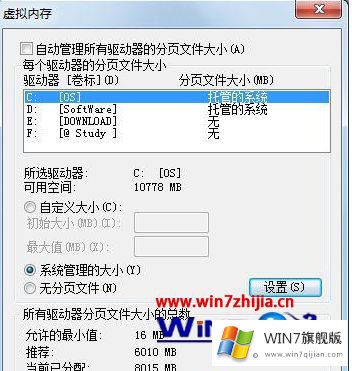
3、将每个盘的分页文件大小(MB)选为无分页文件,别忘了点设置呦;
4、如果打开上面的那个窗口时,各个盘的分页文件大小(MB)已经为无分页文件,那么跳过这步咯;
若是你更改的,系统会提示你重启计算机生效,是的,那就重启吧。
解决方法2:
1、下载分区助手,打开,选择扩展分区向导;
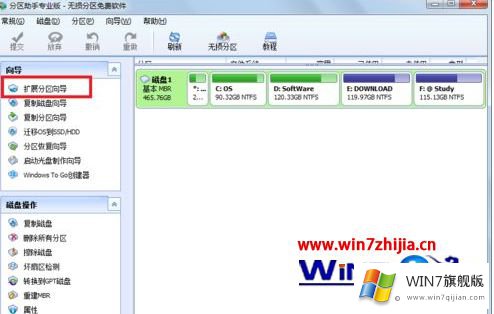
2、选择一个分区,从那个分区获得空闲空间给C盘;

3、点下一步,到如图所示界面,填写分区新大小(P)这一项,填C盘扩容后的大小,比如现在是90.32GB,那就改为100GB;
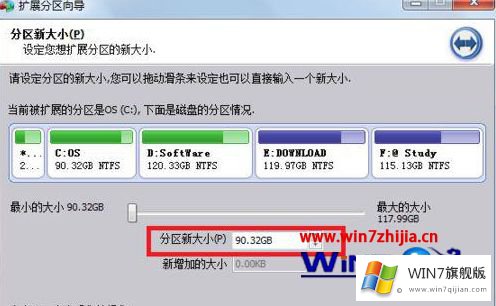
4、点下一步,到如图界面,点执行。
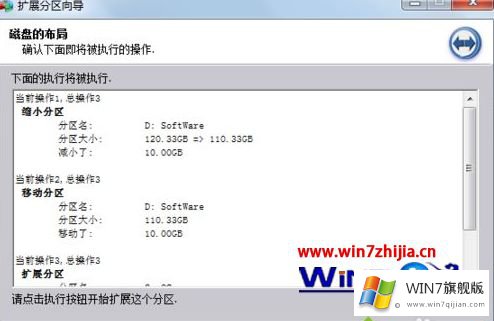
上述就是win7系统c盘空间不足变红了的详细解决步骤,有遇到一样情况的用户们可以按照上面的方法来解决,更多精彩内容欢迎继续关注最新win7系统下载站!
这样操作就可以解决win7系统c盘空间不足变红了的问题了,很希望能够通过上面的内容对大家有所帮助,祝大家万事如意。